图片在html中居中显示的方法有多种,1.text-align:center适用于行内元素,简单直接但仅限父元素对行内元素的水平居中;2.margin:0 auto需设置图片为块级元素,兼容性好但稍显繁琐;3.flexbox布局通过设置父容器display:flex及justify-content和align-items属性可实现水平和垂直居中,功能强大但需学习相关属性;4.grid布局使用place-items:center同样支持二维居中,代码简洁但也有学习成本;5.绝对定位结合transform:translate(-50%, -50%)能精准居中但代码复杂。针对图片太大导致布局混乱的问题,可通过max-width/max-height限制尺寸、object-fit控制显示方式、响应式图片适配不同设备、压缩图片优化加载速度等方式解决。垂直居中的方法包括flexbox的align-items:center、grid的place-items:center、绝对定位加transform:translatey(-50%)、line-height与vertical-align配合表格布局等。选择合适的方案应综合考虑兼容性、代码简洁性、功能性及灵活性等因素。

图片在HTML中居中显示,方法有很多,但最终目标都是让图片在视觉上处于页面的中心位置。这不仅仅是美观问题,更关乎用户体验。一个居中显示的图片,往往能更好地吸引用户的注意力,提升页面信息的传递效率。
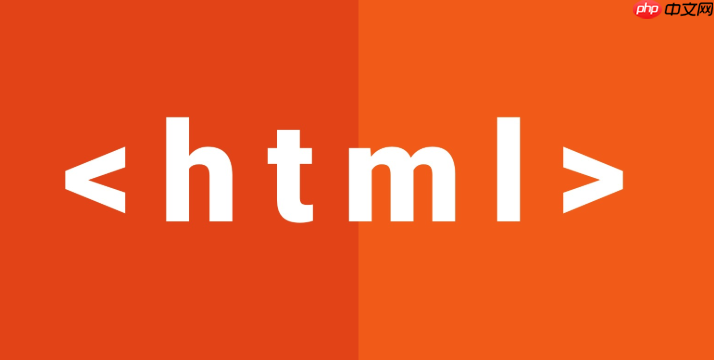
图片居中布局方案

text-align: center; (行内元素居中)这可能是最简单直接的方法。如果你的图片是行内元素(默认情况下,<img>标签就是行内元素),你可以将包含图片的父元素的text-align属性设置为center。
立即学习“前端免费学习笔记(深入)”;
<div style="text-align: center;">
<img src="image.jpg" alt="居中图片">
</div>这个方法的优点是简单易懂,适用于大多数简单的居中需求。但缺点也很明显,它只适用于行内元素,如果图片是块级元素,这个方法就失效了。

margin: 0 auto; (块级元素居中)如果你的图片是块级元素,或者你希望将图片作为块级元素来处理,可以使用margin: 0 auto;来实现居中。首先,你需要将图片的display属性设置为block。
<img src="image.jpg" alt="居中图片" style="display: block; margin: 0 auto;">
这个方法的优点是可以让块级元素水平居中,而且兼容性很好。缺点是需要显式地设置display: block;,略微繁琐。
Flexbox是一种强大的CSS布局模块,可以轻松实现各种复杂的布局需求,包括居中。要使用Flexbox居中图片,你需要将包含图片的父元素的display属性设置为<img>0,然后使用<img>1和<img>2来实现水平和垂直居中。
<div style="display: flex; justify-content: center; align-items: center; height: 200px;">
<img src="image.jpg" alt="居中图片">
</div>这个方法的优点是功能强大,可以实现各种复杂的居中需求,而且可以同时实现水平和垂直居中。缺点是学习成本较高,需要理解Flexbox的各种属性。另外,需要注意一些老旧浏览器的兼容性问题。
Grid布局是另一种强大的CSS布局模块,类似于Flexbox,但更适合于二维布局。使用Grid布局居中图片也很简单,你需要将包含图片的父元素的display属性设置为<img>4,然后使用<img>5来实现水平和垂直居中。
<div style="display: grid; place-items: center; height: 200px;">
<img src="image.jpg" alt="居中图片">
</div>这个方法的优点是代码简洁,功能强大,可以轻松实现各种复杂的居中需求。缺点是学习成本较高,需要理解Grid布局的各种属性。同样需要注意一些老旧浏览器的兼容性问题。
<img>6这种方法略微复杂,但也很实用。首先,你需要将包含图片的父元素的<img>7属性设置为<img>8,然后将图片的<img>7属性设置为text-align0,并设置text-align1和text-align2,最后使用text-align3来将图片精确地居中。
<div style="position: relative; height: 200px;">
<img src="image.jpg" alt="居中图片" style="position: absolute; top: 50%; left: 50%; transform: translate(-50%, -50%);">
</div>这个方法的优点是可以精确地居中图片,而且可以处理一些特殊情况。缺点是代码略微繁琐,需要理解绝对定位和text-align4属性。
图片太大导致页面布局混乱怎么办?
图片太大导致页面布局混乱,这确实是个常见问题。解决这个问题,不能只想着居中,更要从图片本身入手。
这是最简单粗暴的方法。你可以使用CSS的text-align5或text-align6属性来限制图片的最大尺寸。
<img src="image.jpg" alt="图片" style="max-width: 100%; height: auto;">
text-align7表示图片的最大宽度为父元素的100%,text-align8表示图片的高度根据宽度自动调整。这样可以保证图片不会超出父元素的范围,从而避免布局混乱。
这种方法简单有效,但缺点是可能会导致图片失真。如果图片的原始尺寸小于text-align5或text-align6,图片会被放大,从而导致失真。
center1属性center1属性可以控制图片在容器中的显示方式。它可以取以下几个值:
center3: 填充整个容器,可能会导致图片变形。center4: 保持图片的原始比例,缩放到容器可以完全显示图片为止,可能会在容器中留下空白。center5: 保持图片的原始比例,缩放到容器可以完全覆盖容器为止,可能会裁剪图片。center6: 不缩放图片,如果图片尺寸大于容器,则会超出容器范围。center7: 如果图片尺寸小于容器,则不缩放图片;如果图片尺寸大于容器,则等同于center4。你可以根据实际需求选择合适的center1值。例如,如果你希望图片尽可能地填充容器,但又不想让图片变形,可以使用margin: 0 auto;0。
<img src="image.jpg" alt="图片" style="width: 100%; height: 200px; object-fit: cover;">
这种方法可以更灵活地控制图片的显示方式,避免图片失真或超出容器范围。
响应式图片是指根据不同的屏幕尺寸和设备像素比,加载不同尺寸的图片。这样可以保证在不同的设备上都能显示最佳效果的图片,避免浪费带宽和流量。
可以使用margin: 0 auto;1元素或margin: 0 auto;2属性来实现响应式图片。
<picture>
<source media="(max-width: 600px)" srcset="image-small.jpg">
<source media="(max-width: 1200px)" srcset="image-medium.jpg">
<img src="image-large.jpg" alt="图片">
</picture>或者:
<img src="image.jpg" alt="图片" srcset="image-small.jpg 600w, image-medium.jpg 1200w, image-large.jpg 1800w" sizes="(max-width: 600px) 100vw, (max-width: 1200px) 50vw, 33vw">
这种方法可以显著提升用户体验,但实现起来也比较复杂。
在保证图片质量的前提下,尽可能地压缩图片的大小。可以使用各种图片压缩工具来压缩图片,例如TinyPNG、ImageOptim等。
压缩图片可以减少页面加载时间,提升用户体验,同时也可以减少服务器的带宽消耗。
图片垂直居中显示有哪些方法?
图片垂直居中,和水平居中一样,是网页布局中经常遇到的需求。 很多时候,一个图片不仅仅需要水平居中,还需要垂直居中,才能达到最佳的视觉效果。
Flexbox 提供了非常简洁的方式来实现垂直居中。只需要将父元素设置为 Flex 容器,然后使用 <img>2 即可。
<div style="display: flex; align-items: center; height: 200px;">
<img src="image.jpg" alt="垂直居中图片">
</div>这里,margin: 0 auto;4 是为了演示垂直居中的效果,实际应用中可以根据需要调整。
与 Flexbox 类似,Grid 也可以轻松实现垂直居中。将父元素设置为 Grid 容器,然后使用 <img>5 即可。
<div style="display: grid; place-items: center; height: 200px;">
<img src="image.jpg" alt="垂直居中图片">
</div>同样,margin: 0 auto;4 仅用于演示。
text-align4 垂直居中这种方法稍微复杂一些,但兼容性较好。首先,将父元素设置为 margin: 0 auto;8,然后将图片设置为 margin: 0 auto;9,并设置 text-align1,最后使用 margin: 0 auto;1 将图片向上移动自身高度的一半。
<div style="position: relative; height: 200px;">
<img src="image.jpg" alt="垂直居中图片" style="position: absolute; top: 50%; transform: translateY(-50%);">
</div>这种方法需要知道图片的高度,或者使用 CSS margin: 0 auto;2 函数动态计算。
margin: 0 auto;3 垂直居中 (单行文本垂直居中原理)如果图片和文本在同一行,可以将父元素的 margin: 0 auto;3 设置为与父元素的高度相同,从而实现垂直居中。
<div style="height: 200px; line-height: 200px;">
<img src="image.jpg" alt="垂直居中图片" style="vertical-align: middle;">
</div>这种方法只适用于单行文本和图片垂直居中的情况。
margin: 0 auto;5 垂直居中 (表格布局)margin: 0 auto;5 属性通常用于表格布局中,但也可以用于其他元素。需要将父元素设置为 margin: 0 auto;7,然后将图片设置为 margin: 0 auto;8,最后使用 margin: 0 auto;9 实现垂直居中。
<div style="display: table; height: 200px;">
<img src="image.jpg" alt="垂直居中图片" style="display: table-cell; vertical-align: middle;">
</div>这种方法兼容性较好,但代码略显繁琐。
不同场景下,应该选择哪种居中方案?
选择哪种居中方案,需要根据具体的场景来决定。没有一种方案是万能的,最好的方案往往是最适合当前场景的方案。
text-align: center; 是首选,简单直接。margin: 0 auto; 方便快捷。text-align4 是一种不错的选择,兼容性较好。margin: 0 auto;3 简单有效,但只适用于单行文本。margin: 0 auto;5 是表格布局中的标准做法。总的来说,选择居中方案时,需要考虑以下几个因素:
最终,选择哪种方案,取决于你的具体需求和偏好。多尝试几种方案,找到最适合你的那一种。
以上就是html图片怎么居中显示 图片居中布局方案的详细内容,更多请关注php中文网其它相关文章!

每个人都需要一台速度更快、更稳定的 PC。随着时间的推移,垃圾文件、旧注册表数据和不必要的后台进程会占用资源并降低性能。幸运的是,许多工具可以让 Windows 保持平稳运行。

Copyright 2014-2025 //m.sbmmt.com/ All Rights Reserved | php.cn | 湘ICP备2023035733号